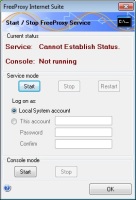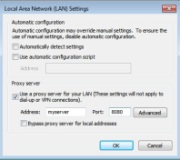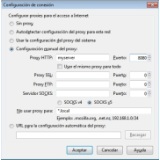FreePROXY es un software gratuito, se trata de un PROXY que permite que una sola conexión a Internet compartida por otros ordenadores en una red sea controlada por él. Visto de otro modo, FreePROXY es un mecanismo para proporcionar acceso controlado a Internet. Los controles pueden ser por filtros avanzados de seguridad, por nombre de usuario y contraseña de verificación o por filtrado de IP.
El servidor web, aunque integrado en FreePROXY, se llama FreeWeb. FreePROXY puede funcionar como un servidor web, y como un PROXY.
Si quieres comenzar a usar FreePROXY debes ejecutarle en uno de los siguientes sistemas operativos: Windows 98, Windows NT con SP4, Windows 2000 Profesional, Windows 2000 Server, Windows XP Pro, Windows XP Home, o Windows 2003 server.
- Después de instalarlo ejecuta FreePROXY Control Centre, que estará en la ruta: Inicio → Programas → FreePROXY → FreePROXY Control Centre.
- El Control Centre cargará Default.cfg automáticamente la primera vez que se ejecute.
- Selecciona Start/Stop del menú de FreePROXY y selecciona START FreePROXY como servicio (SERVICE).